Hamachi - postavljanje programa. Osnovne radnje i načela rada
Razgovarajmo o konfiguracijiHamachi Windows 7. Nakon što ga instalirate i pokrenete, idite na postavke programa, gdje odabirete unos za postojeću mrežu. Tu je potrebno upisati lozinku s prijavom. Kada dođete na mrežu, obratite pozornost na korisnička imena. Zelena zvijezda ili točka će reći da je uspostavljena komunikacija s ovim udaljenim računalom. Ako vidite da taj simbol trepće, uspostavit će se veza, a oko te točke o lakšem krugu će vam reći o razmjeni informacija.

Nakon što je Hamachi konfiguriran,pobrinite se da nema problema. Odsutnost izravne veze bit će označena žutom točkom, kao i plavom strelicom koja pokazuje dolje. U potonjem slučaju, veza će proći kroz poslužitelj ovog programa, što podrazumijeva nisku propusnost, kao i dugo vrijeme odziva. Možda će i korisničko ime postati žuto i potamnuto. To će značiti da je veza s internetom vašeg računala izgubljena.
Sljedeća usklađivanje Hamachi: zapišite bilo koje ime za mrežu, bilo koju lozinku i kliknite gumb "Napravi". Nakon toga će se pojaviti vaša nova mreža, koju ćete vidjeti u prozoru koji se otvori. Više od vas neće biti potrebno ništa. Recite korisnicima kojima se želite povezati s računalom, ime i zaporku. Novi će korisnici morati unijeti svoje podatke i povezati se s ovom mrežom. Čim dođe, vidjet ćete njegovu IP adresu i ime na popisu.
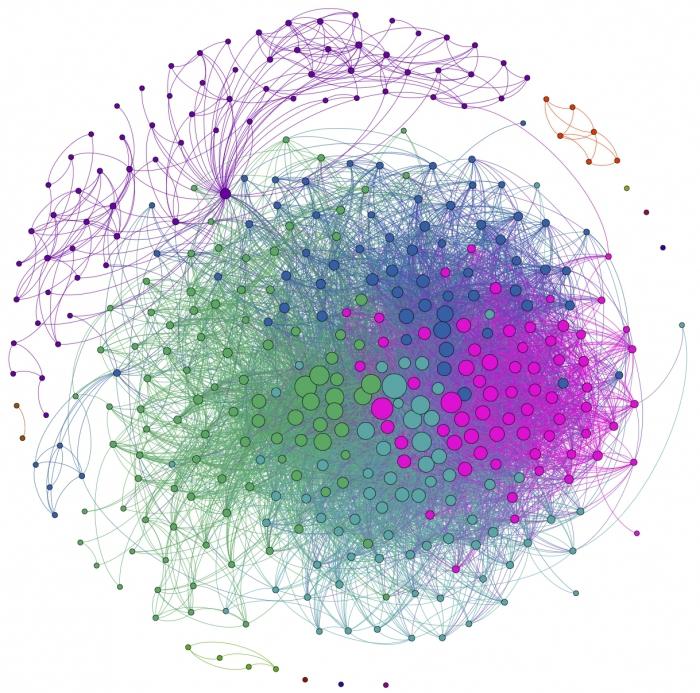
Na ovom usklađivanju Hamachi, u načelu, završava. Ako ste poslužitelj, napravite igru, a osobe koje će se povezati s njim moraju unijeti vašu virtualnu IP adresu u prozor igre. Da biste saznali, dovoljno je za osobu da obratite pozornost na vaše ime na popisu osoba povezanih s mrežom. Tamo će biti prikazana virtualna adresa.
U slučaju da poslužitelj nije ti, tipotrebno je poduzeti potrebne parametre od korisnika koji će poslužiti kao poslužitelj (naziv mreže, lozinka, virtualna adresa itd.) i izvršiti sljedeće radnje. Kliknite gumb za stvaranje mreže, odaberite ulaznu točku na postojeći, a zatim unesite ime i zaporku koju vam je poslao autor. Zatim kliknite gumb za prijavu. Obratite pažnju na popis programa - trebali biste se pojaviti kao pridruženi korisnik.

Kada se izvrši Hamachi tuning, moratebudite svjesni da ovaj softver koristi port 12975, kao i port 32976. Dakle, prvi je potreban za uspostavljanje zajedničke veze, a drugi se koristi tijekom rada. Drugi program koristi i dinamičke lokalne i udaljene UDP portove. To je učinjeno kako bi se komunicirao s drugim računalima.
Postavka Hamachi također se može promijeniti. U postavkama statusa, koje se nalaze u programskim postavkama, kliknite gumb Detalji konfiguracije. Tamo možete postaviti konstantne UDP, kao i TCP portove i konfigurirati operaciju pomoću proxy poslužitelja. Ovdje, u principu, i sve glavne točke o kojima sam vam želio reći. Pravilno postavljeni Hamashi parametri pružit će Vam udobnu igru preko mreže, kao i kvalitetan prijenos podataka.








